Microsoft SQL Server 2008 Express Edition (SQL Server Express) 是基于Microsoft SQL Server 2005的数据库平台。主要是特征是提供了易于使用,强大的功能和Microsoft Visual Studio 2008的整合。SQL Server Express在提供了服务器端广泛的功能以外,还同时提供强健的客户端数据库。太平洋下载中心为您提供sql server 2008官方下载。
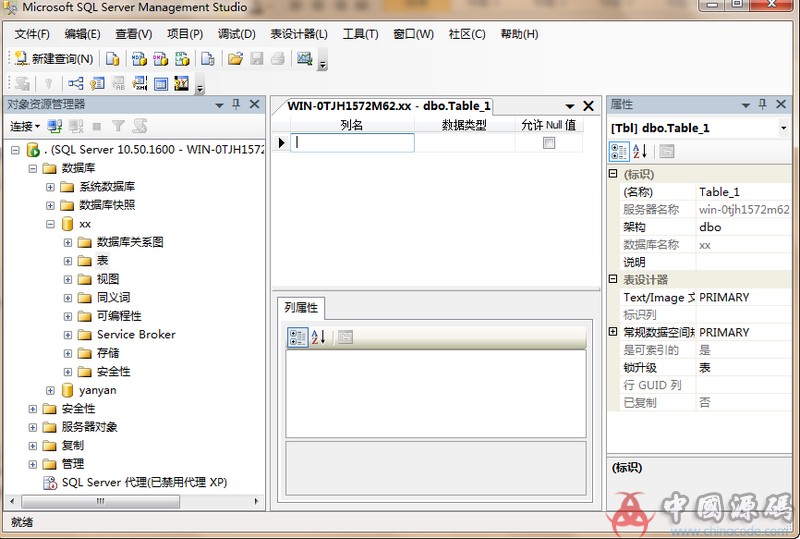
sql server 2008软件特色
SQL Server 2008 R2引进了一系列新功能帮助各种规模的业务从信息中获取更多价值。改进的SQL Server 2008 R2增强了开发能力,提高了可管理性,强化了商业智能及数据仓库。
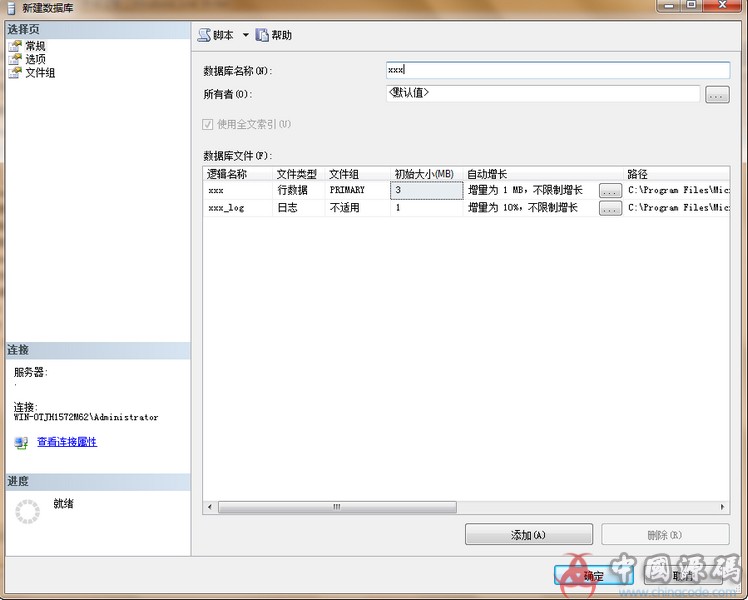
sql server 2008安装教程
1、选择开始菜单中→程序→【Management SQL Server 2008】→【SQL Server Management Studio】命令,打开【SQL Server Management Studio】窗口,并使用Windows或 SQL Server身份验证建立连接;
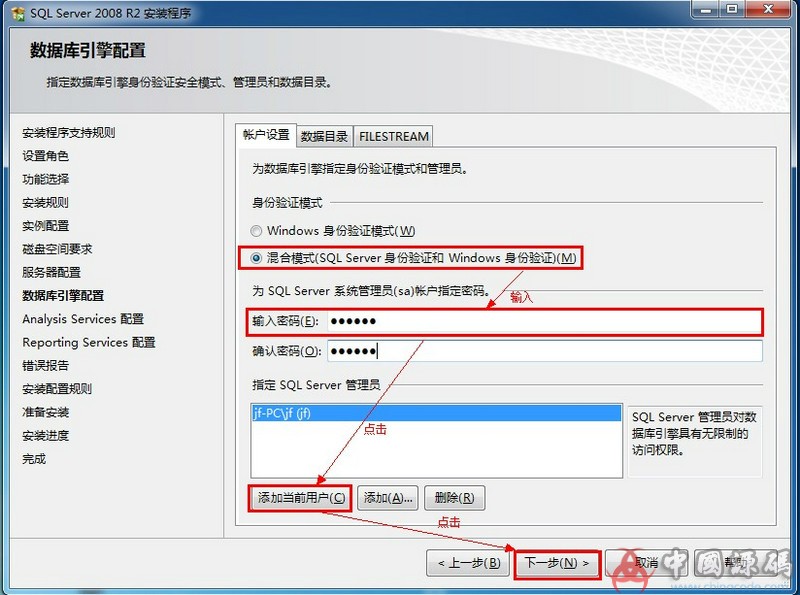
教程截图1
2、在【对象资源管理器】窗口中展开服务器,然后选择【数据库】节点;
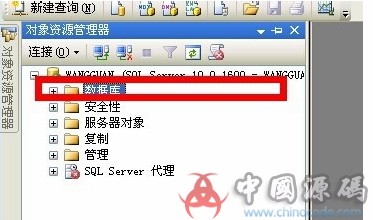
教程截图2
3、右键单击【数据库】节点,从弹出来的快捷菜单中选择【新建数据库】命令。

教程截图3
4、执行上述操作后,会弹出【新建数据库】对话框。在对话框、左侧有3个选项,分别是【常规】、【选项】和【文件组】。完成这三个选项中的设置会后,就完成了数据库的创建工作。
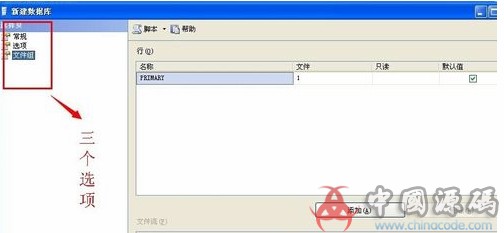
教程截图4
5、在【数据库名称】文本框中输入要新建数据库的名称。例如,这里以“新建的数据库”。
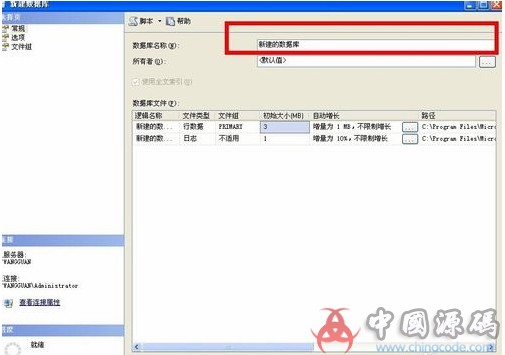
教程截图5
6、在【所有者】文本框中输入新建数据库的所有者,如sa。根据数据库的使用情况,选择启用或者禁用【使用全文索引】复选框。
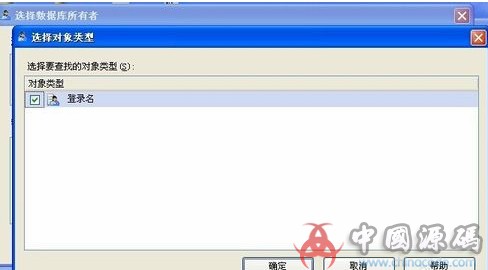
教程截图6
7、在【数据库文件】列表中包括两行,一行是数据库文件,而另一行是日记文件。通过单击下面的【添加】、【删除】按钮添加或删除数据库文件。
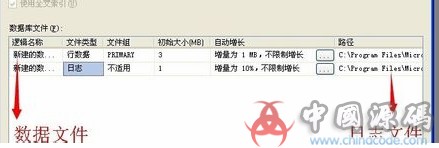
教程截图7
8、切换到【选项页】、在这里可以设置数据库的排序规则、恢复模式、兼容级别和其他属性。
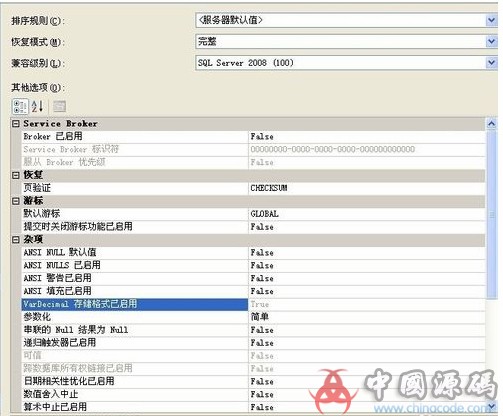
教程截图8
9、切换到【文件组】页,在这里可以添加或删除文件组。
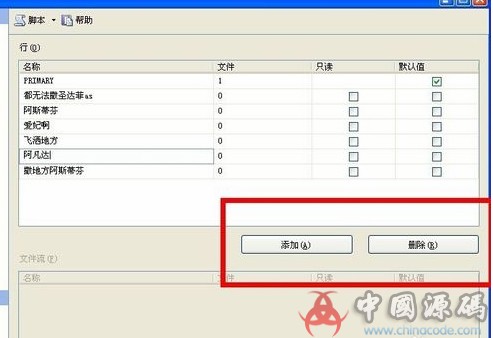
教程截图9
10、完成以上操作后,单击【确定】按钮关闭【新建数据库】对话框。至此“新建的数据”数据库创建成功。新建的数据库可以再【对象资源管理器】窗口看到。
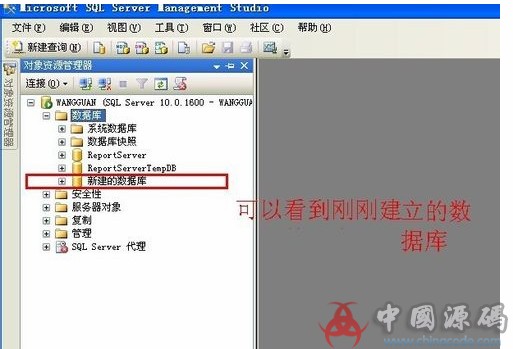
教程截图10
sql server 2008安装要求
新部署的R2需要被安装在格式化为NTFS格式的磁盘上;
微软的.NET Framework 3.5 SP1
微软Windows Installer 4.5或以上版本
IE6.1或以上版本。
——————————————————————–
免责声明:
1、转载或引用本站内容须注明原网址,并标明本网站网址中国源码
2、转载或引用本站中的署名文章,请按规定向原作者支付稿酬
3、本站所有资源均来自网络,不保证资源的完整性,仅供学习研究,如有侵权请联系客服删除
4、对于不当转载或引用本站内容而引起的民事纠纷、行政处理或其他损失,本网站不承担责任
5、本站所有资源不带任何技术支持,下载资源请24小时内删除,如用于违法用途,本站不承担任何法律或连带责任
6、对不遵守本声明或其他违法、恶意使用本网站内容者,本网站保留追究其法律责任的权利
7、若资源需要解压密码,则默认密码为:www.chinacode.com
本文链接:https://www.chinacode.com/1955.html


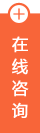

评论